
- •1. Пример построения конической поверхности.
- •2.Пример построения второй поверхности.
- •В поле «Расстояние» ленточного меню задаем высоту «н» цилиндра, и выбираем направление формирования поверхности цилиндра (вверх) (рис. 8).
- •Выберем в инструментальной линейке «поверхности и кривые» команду «поверхность вращения» .
- •Выберем в инструментальной линейке «поверхности и кривые» команду «поверхность вращения» .
- •3. Пример построения линии пересечения.
- •5. Создание чертежей.
Казанский государственный технологический университет
Кафедра инженерной компьютерной графики и автоматизированного проектирования
Пересечение поверхностей
Методическое указание
Казань 2009
Целью методического пособия является .
Пересечение поверхностей
Для построения поверхностей будем использовать среду «Деталь». Среда моделирования деталей Solid Edge позволяют Вам создавать трехмерные каркасные поверхности с использованием базовых конструктивных элементов.
Загрузка графической системы Solid Edge в среде «Деталь»
Для загрузки среды «Деталь» необходимо выполнить следующие действия: курсором нажать клавишу «Пуск», - выбрать «Программы», - «Solid Edge v14», - «Деталь» (Рис. 1).
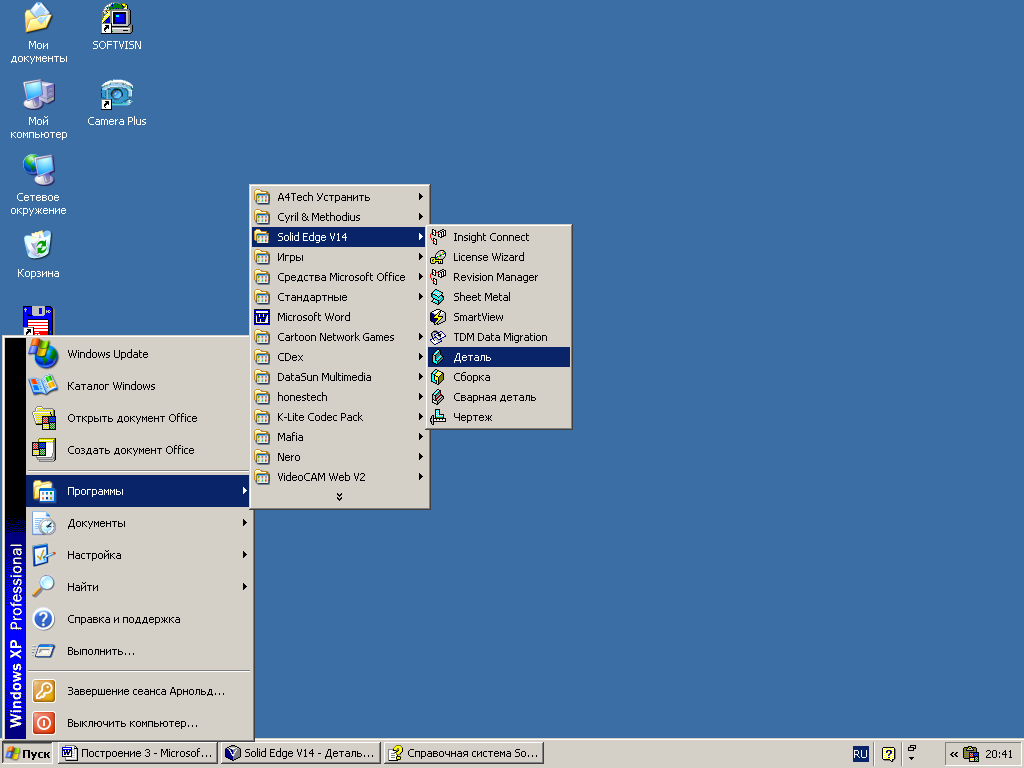
Рис. 1. Загрузка графической системы Solid Edge (Среда «Деталь)
Перед Вами загрузится окно среды «Деталь» (Рис 2.).
Окно среды содержит следующие компоненты:
-
выпадающее меню;
-
главную инструментальную линейку команд;
-
ленточное меню;
-
навигатор операций;
-
плавающие инструментальные линейки команд (в нашем случае необходима лишь линейка «Операции»;
-
поле построения, содержащее три взаимно перпендикулярных плоскости координат.

Рис. 2. Окно среды «Деталь»
Навигатор
операций и воспроизведения процесса
моделирования
при активации закладки "Навигатор
операций"
![]() помогает увидеть в окне Навигатора
историю создания модели детали по шагам
и выбрать конструктивные элементы для
манипулирования.
помогает увидеть в окне Навигатора
историю создания модели детали по шагам
и выбрать конструктивные элементы для
манипулирования.
Ленточное меню шагов служит для управления шагами выполнения операций построения геометрического элемента. Ленточное меню шагов позволяет в любой момент вернуться к уже пройденному шагу.
1. Пример построения конической поверхности.
-
Выберем в инструментальной линейке «поверхности и кривые» команду «поверхность вращения»
 .
. -
Выберем в качестве конструктивной плоскости построения плоскость X-Z.
-
Построим прямоугольный треугольник с катетами 50мм и 100мм. Для этого в инструментальной линейке «Построения» выбираем команду «Отрезок»
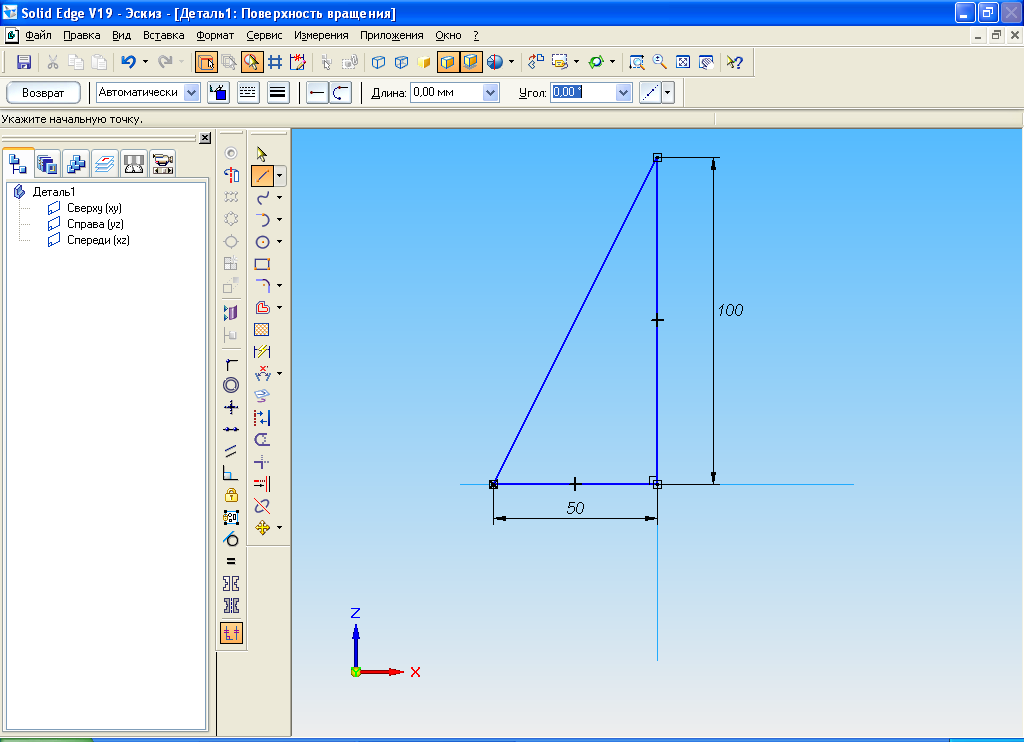 ,
и построим в визуальном режиме
треугольник, расположив его примерно
в центре системы координат, как это
показано на рис. 3.
,
и построим в визуальном режиме
треугольник, расположив его примерно
в центре системы координат, как это
показано на рис. 3. -
С помощью команды «Умный размер»
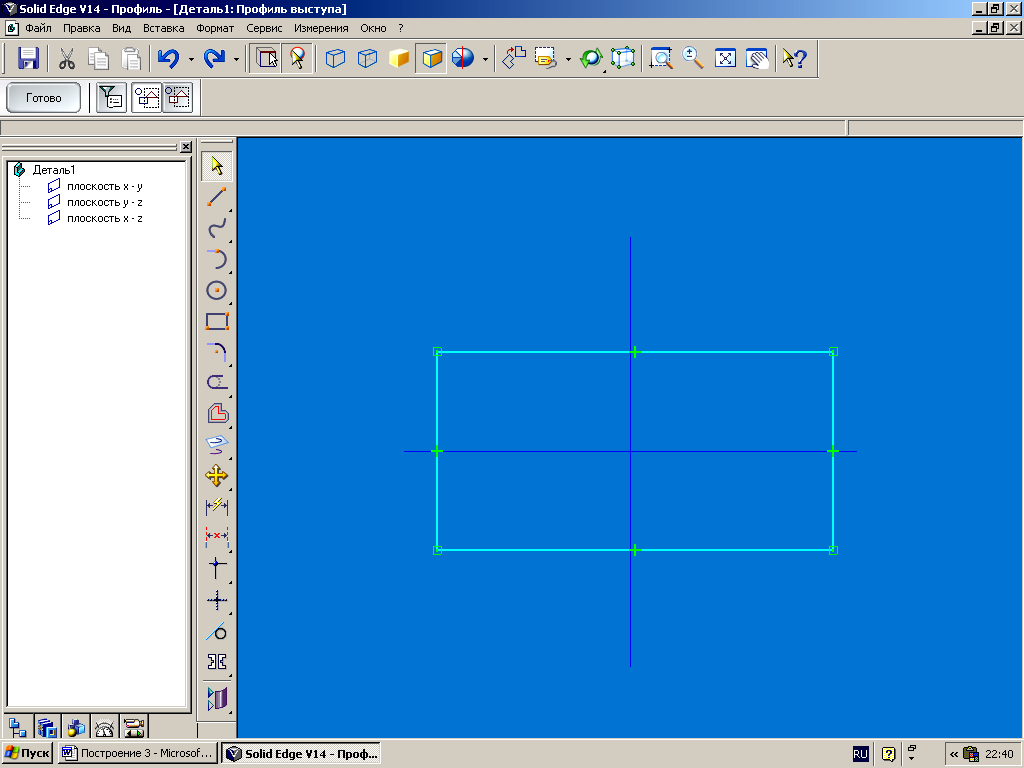 наносим размеры катетов прямоугольного
треугольника.
наносим размеры катетов прямоугольного
треугольника.
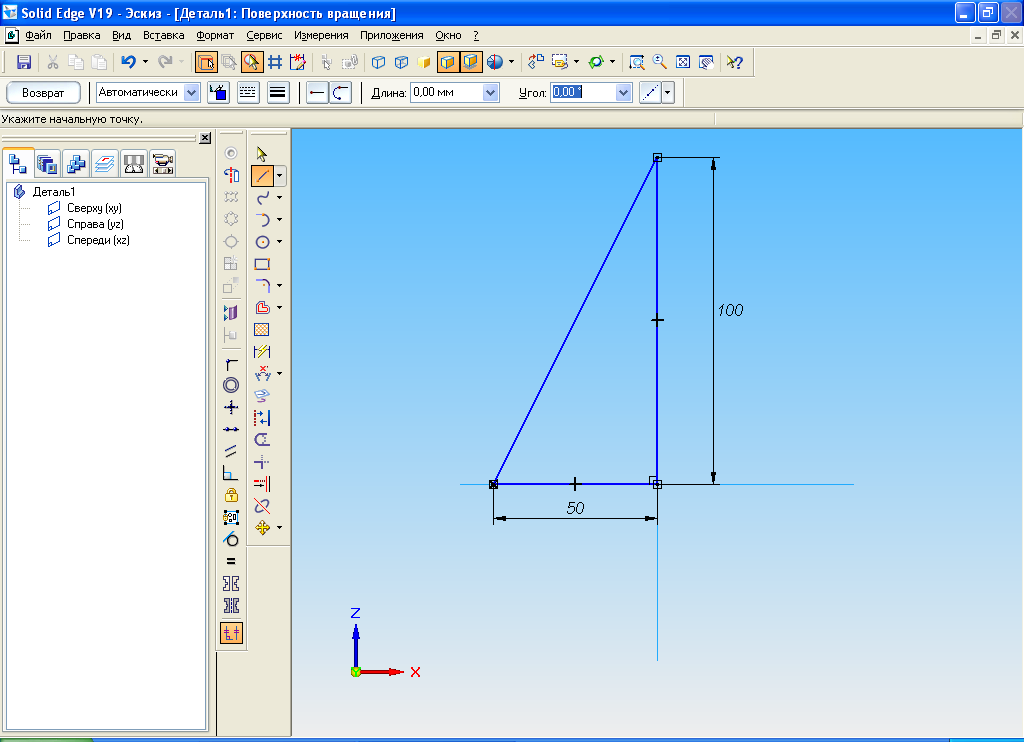
Рис.3. Эскиз прямоугольного треугольника
Далее задаем ось
вращения с помощью команды «Ось
вращения»
![]() (просто укажите этот отрезок).
(просто укажите этот отрезок).
После завершения
нажимаем кнопку
![]() и возвращаемся в среду «Деталь».
и возвращаемся в среду «Деталь».
-
Зададим угол поворота с помощью кнопки «поворот на 360»
 в поле «Расстояние»
ленточного меню (рис.4).
в поле «Расстояние»
ленточного меню (рис.4).

Рис. 4. Задание угла поворота.
В поле построения появится трехмерная модель прямоугольного треугольника. На этом шаге Вы можете поменять ее размеры, выбрав нужный и указав его новое значение в ленточном меню.
Если модель Вас
устраивает, нажмите кнопку
![]() в ленточном меню (рис. 5).
в ленточном меню (рис. 5).

Рис. 5. Модель конической поверхности
2.Пример построения второй поверхности.
В качестве второй поверхности в задание использованы конус, цилиндр и сфера.
а) Пример построения цилиндра, расположенного вдоль оси Z.
1. Для создания
цилиндра воспользуйтесь командой
«Поверхность проецирования»
![]() в инструментальной линейке «Поверхности
и кривые».
в инструментальной линейке «Поверхности
и кривые».
2. Выберем конструктивную плоскость построения. В качестве такой плоскости необходимо выбрать плоскость, на которой цилиндр проецируется в окружность (рис.6).
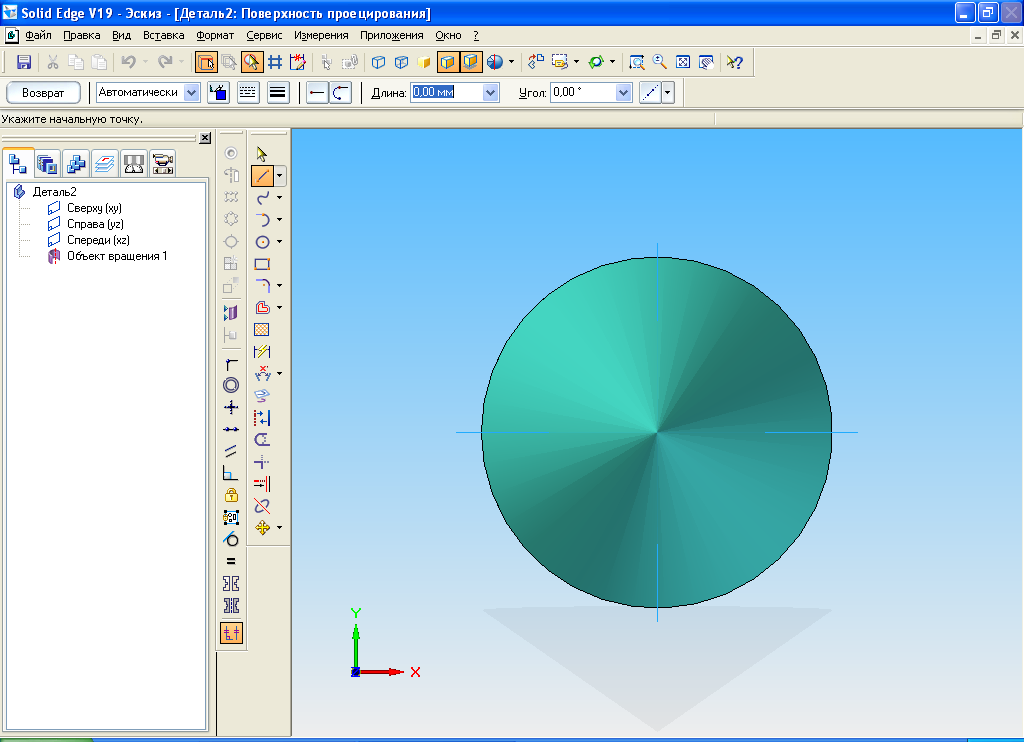
Рис.6. Выбор плоскости построения
3. С помощью команды
«Отверстие
по центру»
![]() построим окружность, задав диаметр,
который задан под «D».
Центр окружности привяжите к центру
координат размерами заданными под
буквами «А» и «В» (рис 7).
построим окружность, задав диаметр,
который задан под «D».
Центр окружности привяжите к центру
координат размерами заданными под
буквами «А» и «В» (рис 7).
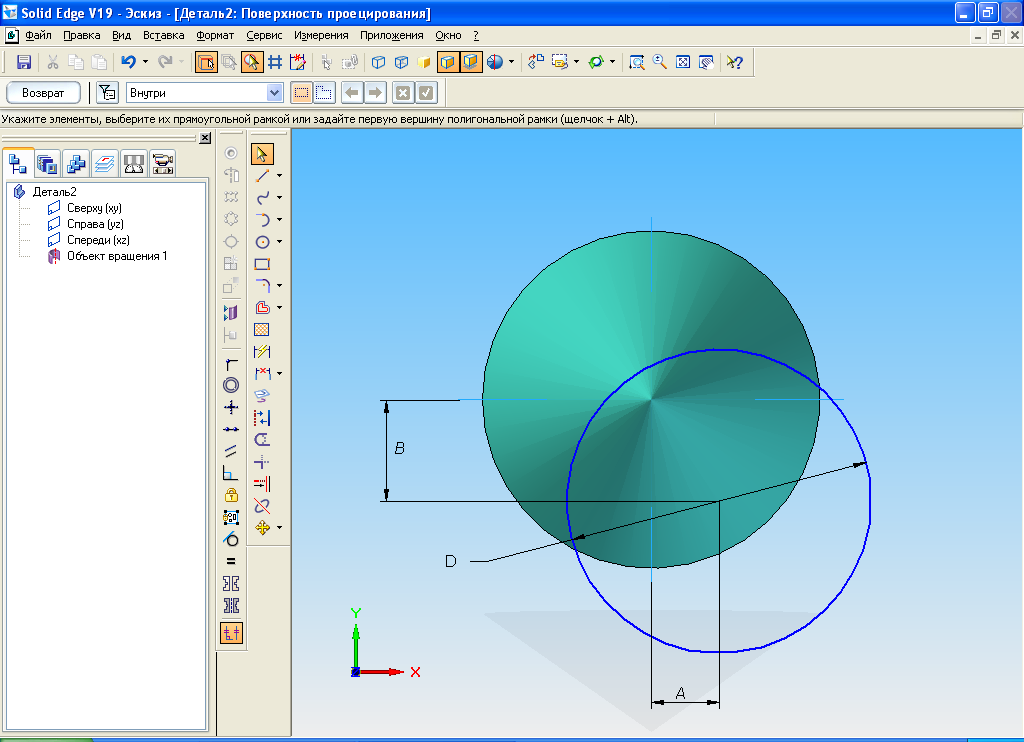
Рис. 7. Визуальное изображение окружности
Завершаете операцию
нажатием кнопки
![]()
-
В поле «Расстояние» ленточного меню задаем высоту «н» цилиндра, и выбираем направление формирования поверхности цилиндра (вверх) (рис. 8).
Рис. 8. Задание направление формирования поверхности цилиндра
Завершаете операцию
нажатием кнопки
![]() (Рис. 9).
(Рис. 9).
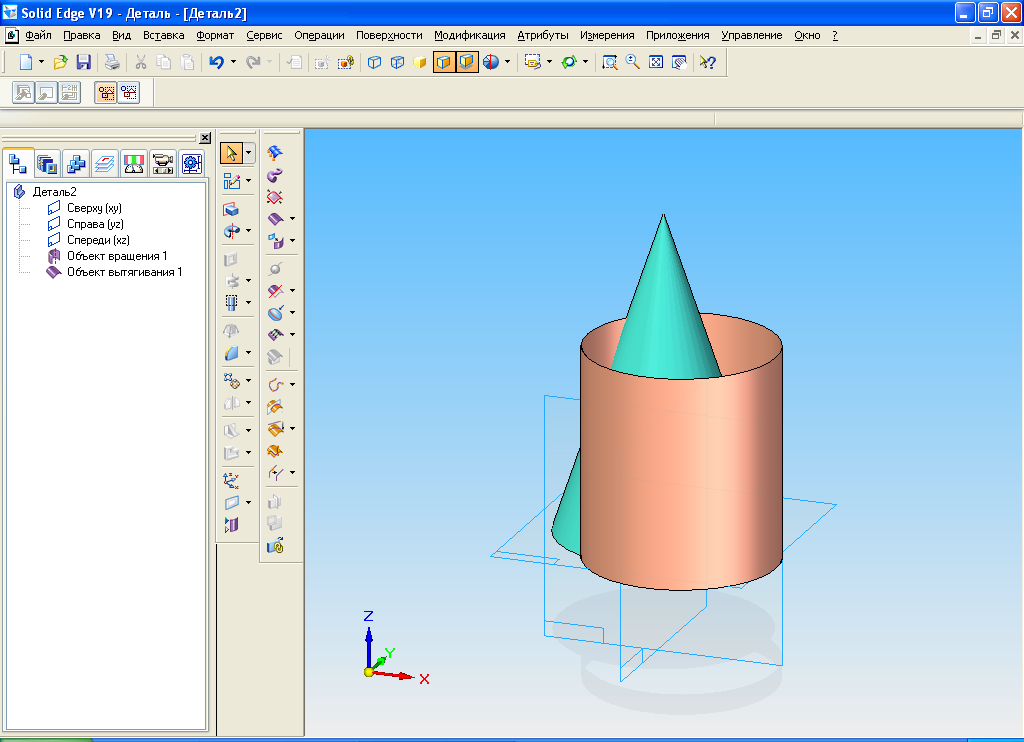
Рис. 9. Результат построения второй поверхности.
б) Пример построения сферы.
-
Выберем в инструментальной линейке «поверхности и кривые» команду «поверхность вращения» .
-
Выберем в качестве конструктивной плоскости построения плоскость X-Z.
3. С помощью команды
«Окружность
по центру»
![]() вычерчиваете окружность диаметром «D».
вычерчиваете окружность диаметром «D».
Центр окружности привяжите к началу координат используя размеры «А» и «Н».
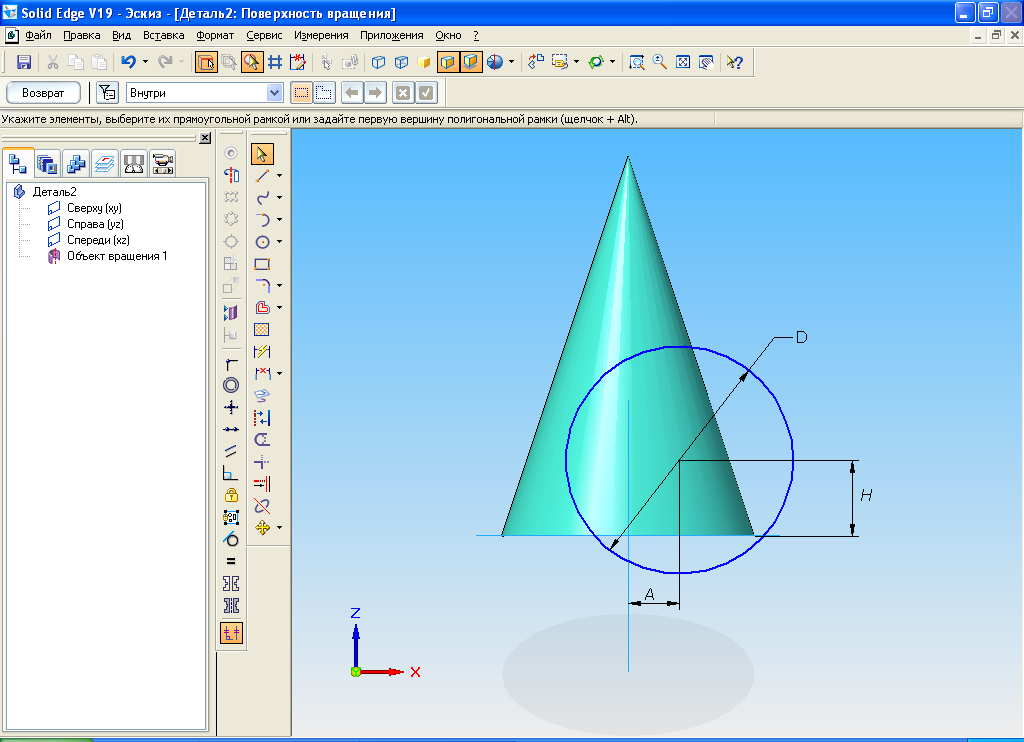
Рис. 17. Создание окружности
С помощью команды
«Отрезок»
![]() делим окружность пополам.
делим окружность пополам.
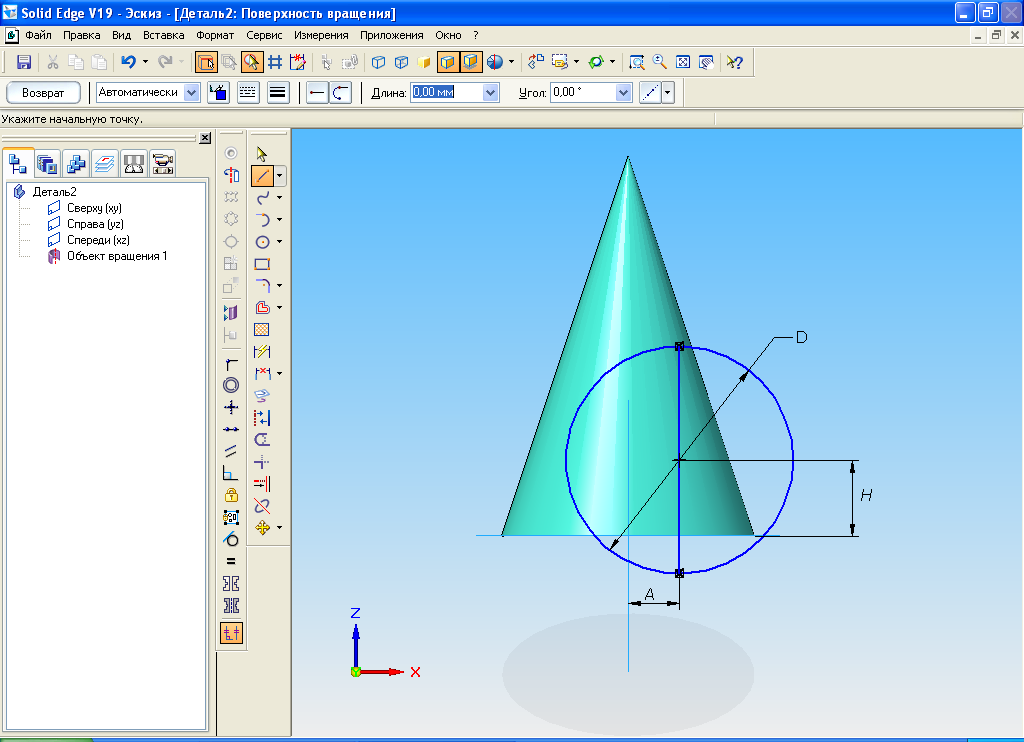
С помощью команды
«Отсечь»
![]() убираем половину окружности.
убираем половину окружности.
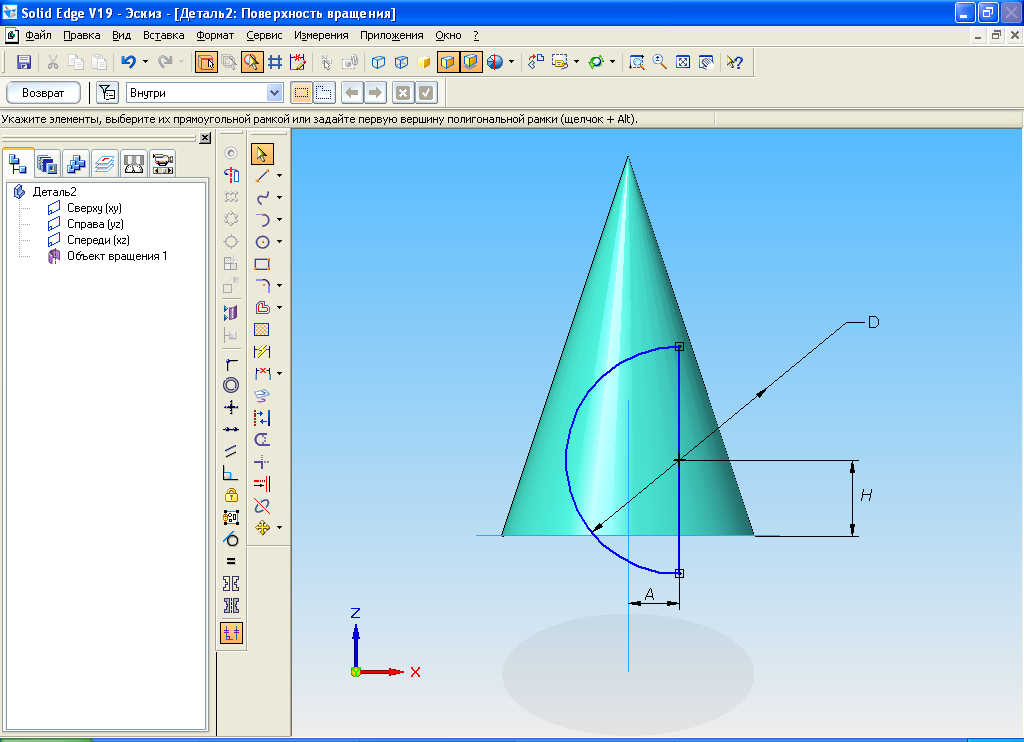
Далее задаем ось
вращения с помощью команды «Ось
вращения»
![]() ,
указав на середину окружности.
,
указав на середину окружности.
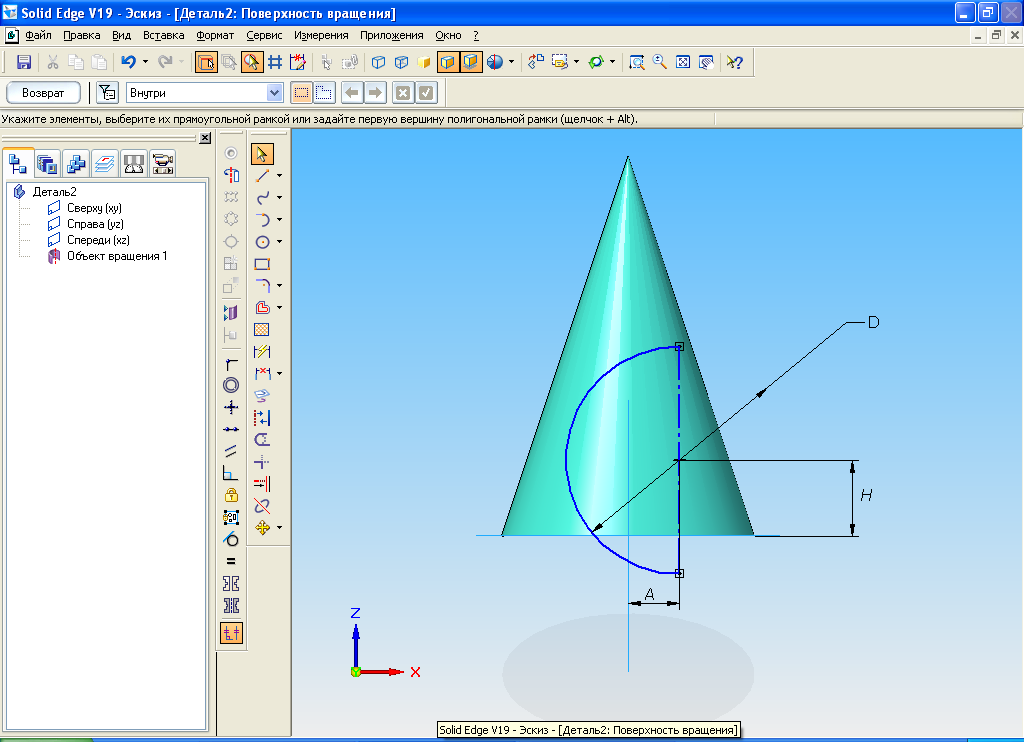
После завершения
нажимаем кнопку
![]() и возвращаемся в среду «Деталь».
и возвращаемся в среду «Деталь».

-
Зададим угол поворота с помощью кнопки «поворот на 360»
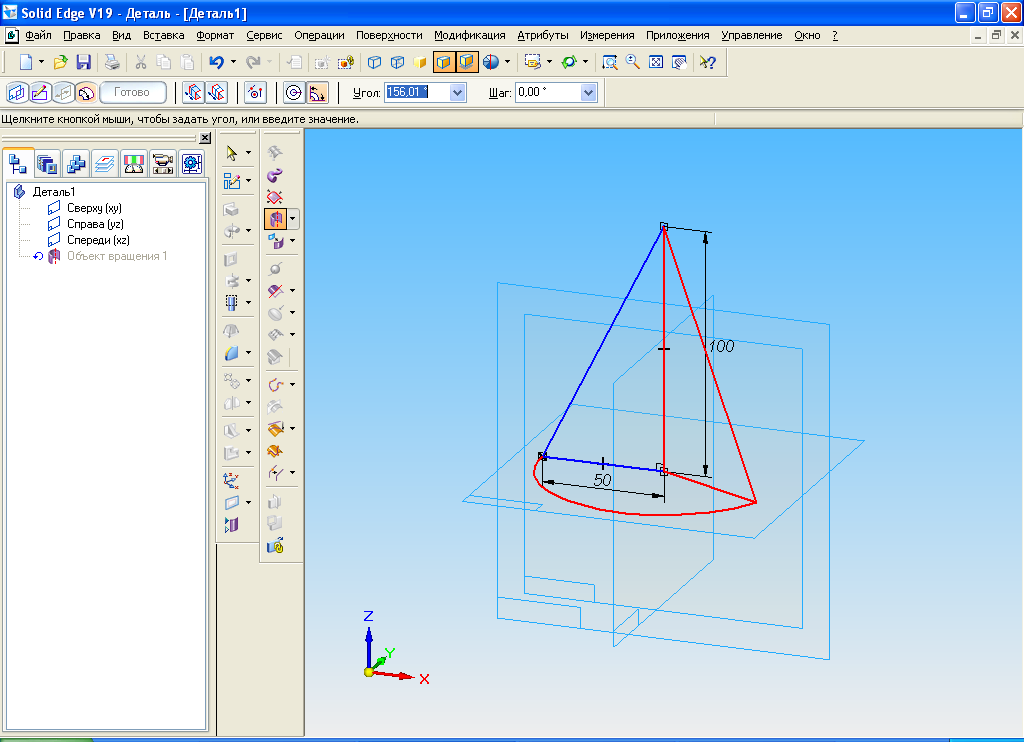 в поле «Расстояние»
ленточного меню.
в поле «Расстояние»
ленточного меню.

-
Для завершения построения этого элемента нажмите кнопку
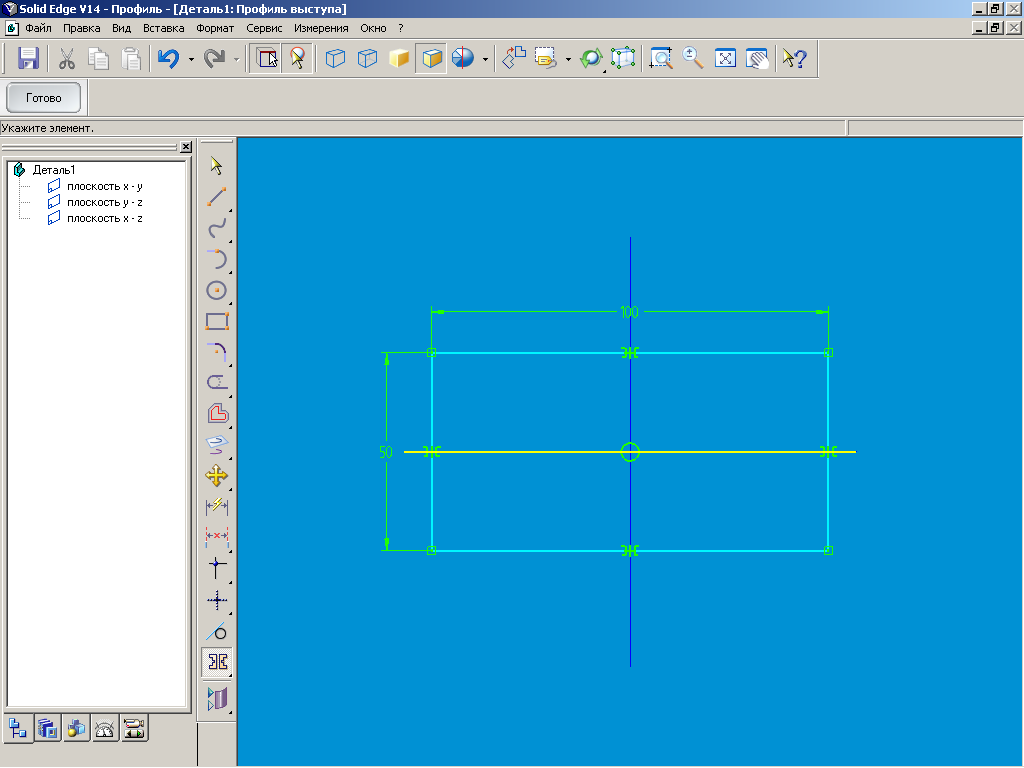 .
.

в) Пример построения конуса.
